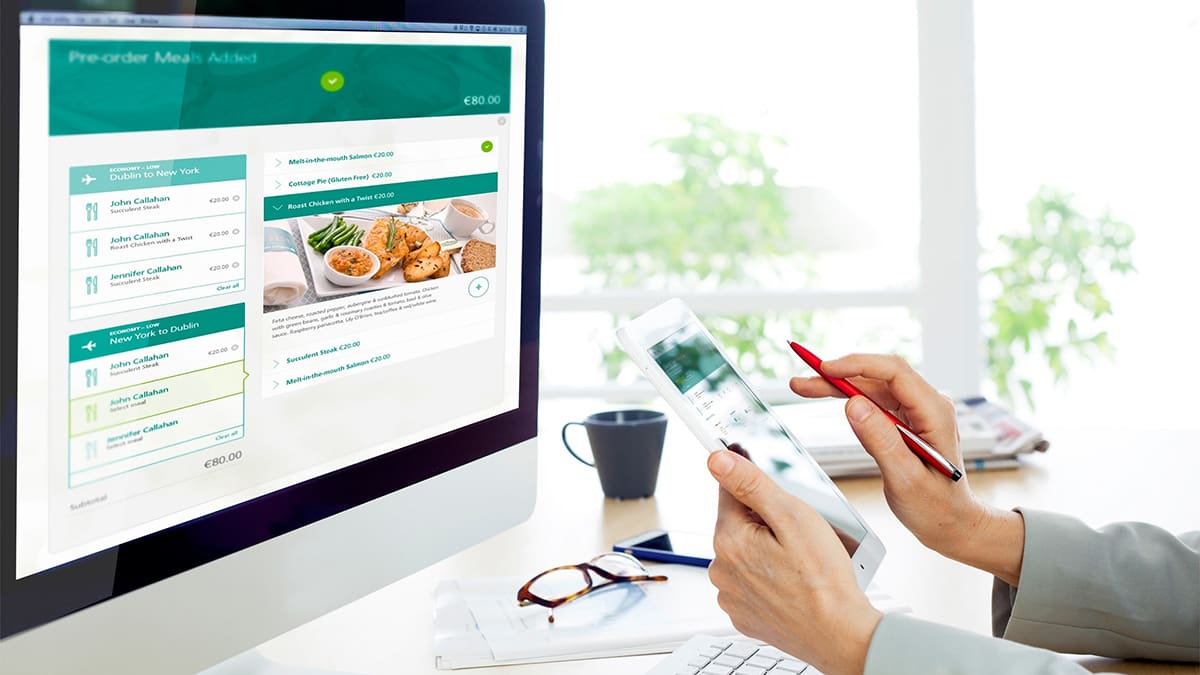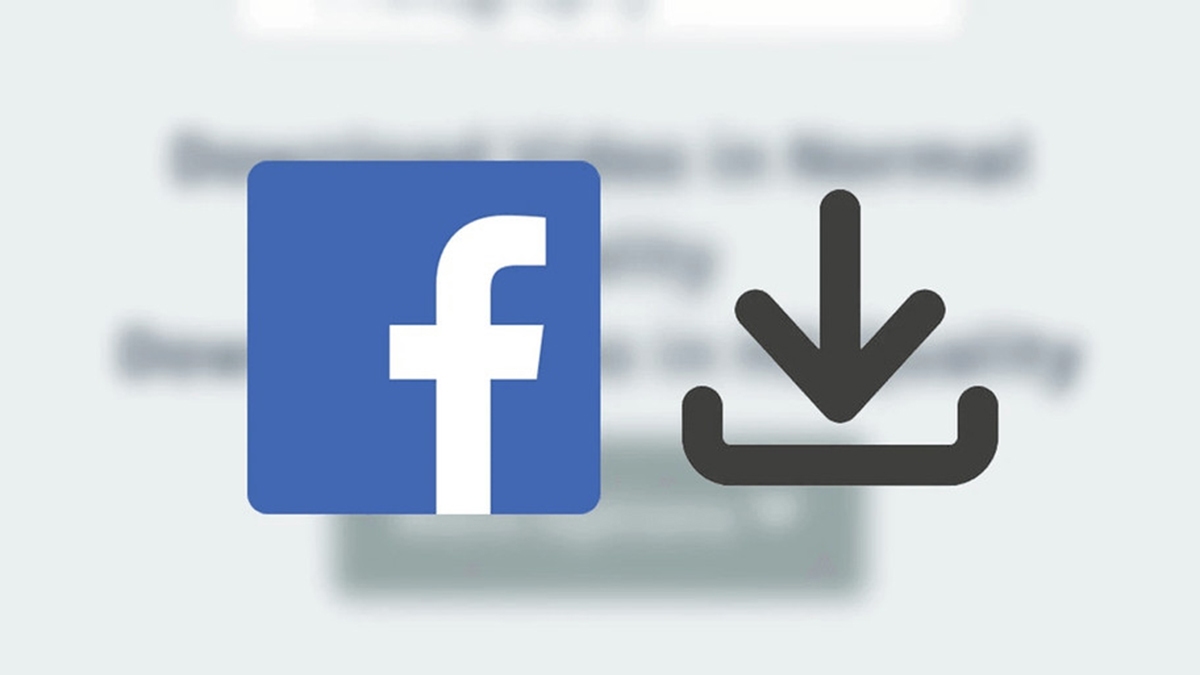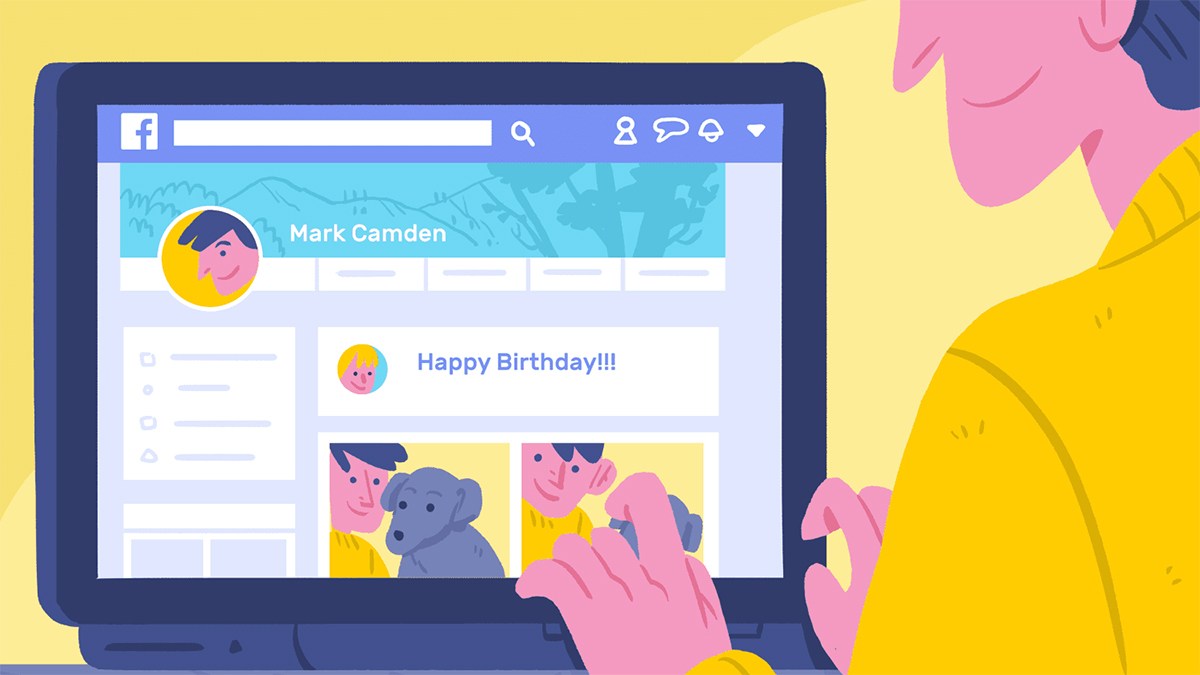Mã đăng nhập Facebook – Cách tạo mã đăng nhập facebook
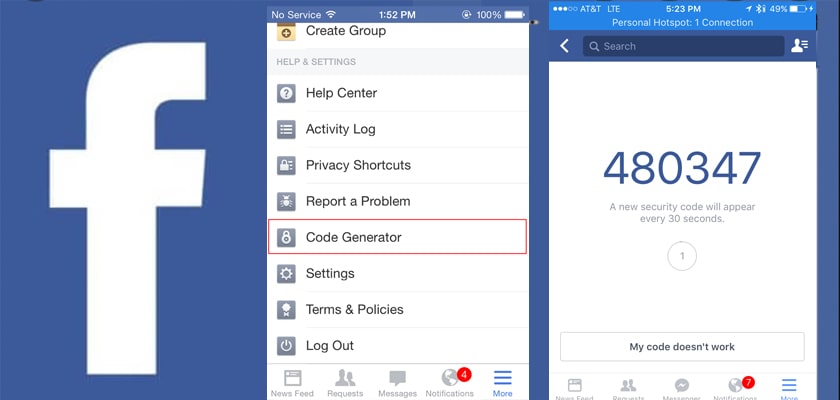
Facebook là mạng xã hội lớn nhất và được đông đảo người sử dụng trên toàn cầu. Tuy nhiên với số lượng người sử dụng lớn như vậy thì việc bảo mật tài khoản là vấn đề rất được quan tâm. Chính vì vậy việc bảo mật Facebook 2 lớp là cách tốt nhất giúp bạn bảo vệ tài khoản của mình. Để các bạn có thể hiểu rõ hơn dưới đây là những chia sẻ chi tiết về cách tạo mã đăng nhập Facebook cho các bạn tham khảo.
- Cách thay đổi nhạc chuông Messenger trên iPhone dễ dàng
- Cách xóa album ảnh trên Facebook | Xóa ảnh NYC nhanh nhất
Nội dung
Mã đăng nhập Facebook là gì? Lấy mã ở đâu?
Mã đăng nhập Facebook là một phần của tính năng bảo mật 2 lớp được Facebook cung cấp giúp bảo vệ tài khoản được an toàn trước những tác động tấn công từ các hacker
Khi kích hoạt tính năng này thì điện thoại của bạn dùng để đăng nhập Facebook sẽ tự động tạo ra một mã số để bạn xác nhận khi đăng nhập tài khoản ở trên máy tính hoặc là trên các thiết bị khác.
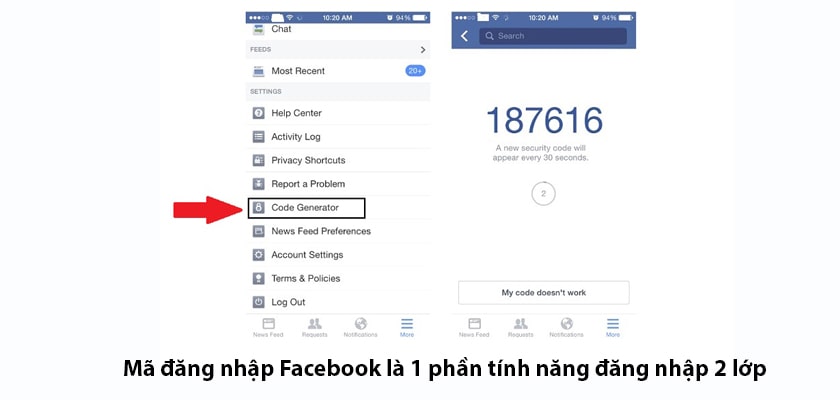
Trong trường hợp không có mạng hoặc không cần SMS mã đăng nhập Facebook khi bị hack này vẫn có thể hoạt động và vẫn nhận được mã. Bạn cũng có thể sử dụng mã Facebook để đổi lại mật khẩu nếu bạn quên mật khẩu hoặc là bị hack.
Hướng dẫn cách tạo mã đăng nhập Facebook
Cách lấy mã đăng nhập Facebook qua email
Để lấy được mã đăng nhập qua email thì tài khoản Facebook của bạn cần đăng ký bằng Email. Đây cũng là cách để lấy mã xác nhận Facebook trong trường hợp bạn bị mất sim điện thoại.
- Bước 1: Đầu tiên bạn hãy vào biểu tượng tam giác ngược ở trong phần giao diện chính rồi sau đó lựa chọn “Cài đặt”.
- Bước 2: Ở trong mục “Chung” bạn hãy chọn “Liên hệ” rồi tiếp tục chọn phần “Chỉnh sửa”.
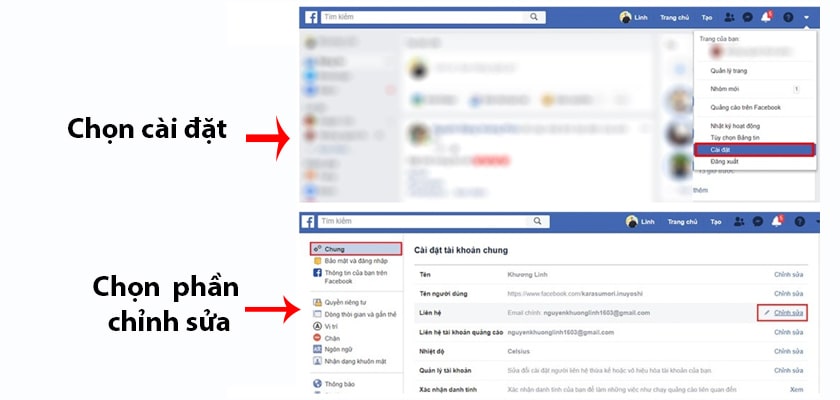
- Bước 3: Chọn tiếp vào mục “Thêm email hoặc số di động khác” sau đó bạn hãy tiến hành nhập mail mới vào và chọn “Thêm”.
- Bước 4: Bạn ấn chọn ”Xóa, gỡ bỏ” email cũ và bấm chọn “Lưu thay đổi”.
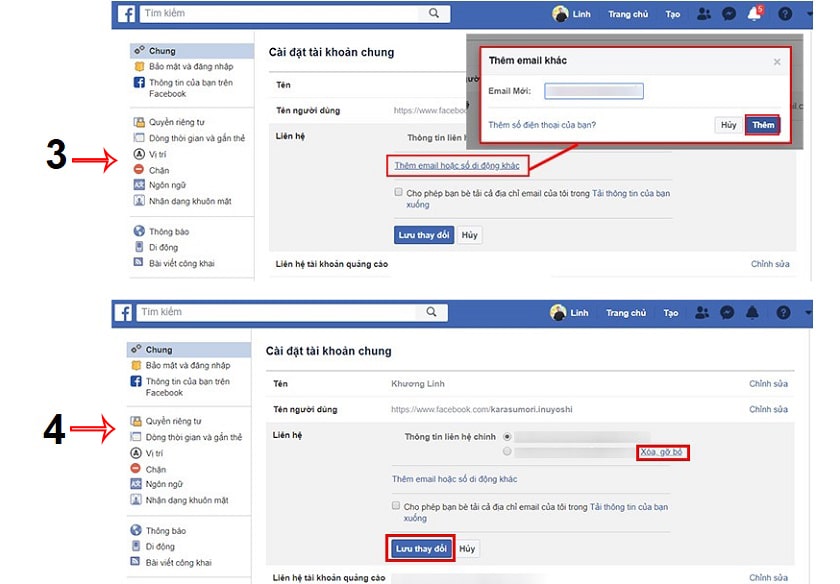
Sau đó thực hiện theo các bước xác minh tài khoản tiếp theo và Facebook sẽ gửi về email mà bạn vừa thêm vào trình tạo mã Facebook để xác nhận.
Đăng nhập facebook không cần mã xác nhận
Để đăng nhập Facebook không cần mã xác nhận bạn hãy thực hiện theo các cách dưới đây:
Trên ứng dụng cài đặt ở thiết bị di động
- Bước 1: Mở ứng dụng Facebook trên điện thoại của mình sau đó nhấn chọn vào biểu tượng 3 dòng gạch ngang nằm ở góc bên phải màn hình.
- Bước 2: Chọn Cài đặt & quyền riêng tư (Settings & Privacy) -> Tiếp đó chọn Cài đặt (Settings). Tiếp theo bạn hãy tìm và nhấn chọn vào mục Bảo mật và đăng nhập (Security and Login).
- Bước 3: Nhấn chọn Đăng nhập hợp lệ (Authorised logins). Tại giao diện mới mở ra sẽ hiển thị danh sách các thiết bị, bạn sẽ chọn thiết bị mà bạn muốn để vào Facebook mà không cần mã xác thực là xong.
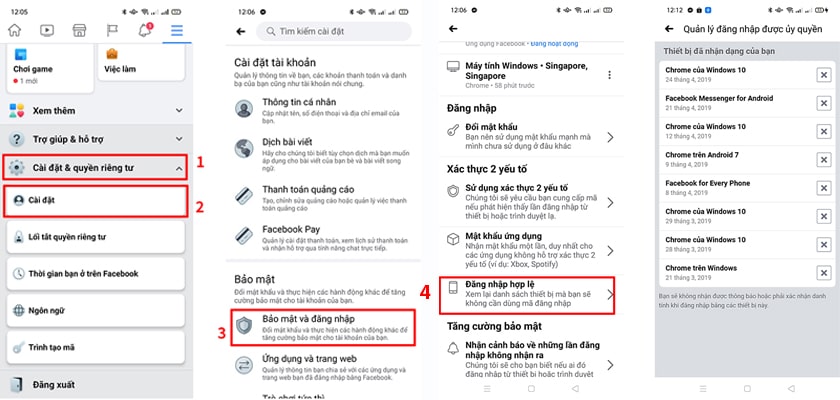
Trên máy tính
- Bước 1: Mở Facebook trên máy tính sau đó tìm và chọn biểu tượng hình mũi tên hướng xuống nằm ở góc trên cùng bên phải của màn hình. Bạn chọn Cài đặt và quyền riêng tư (Settings & Privacy ) -> rồi chọn Cài đặt (Settings) -> Tiếp đó chọn Bảo mật và đăng nhập (Security and Login).
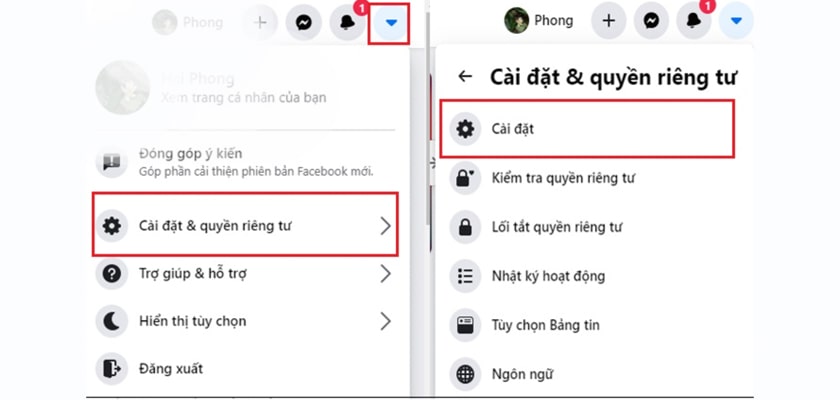
Để xác thực máy tính mà bạn đang sử dụng để đăng nhập Facebook, bạn hãy truy cập mục Lưu thông tin đăng nhập (Save your login info) và chọn Chỉnh sửa (Edit). Chọn tiếp Save 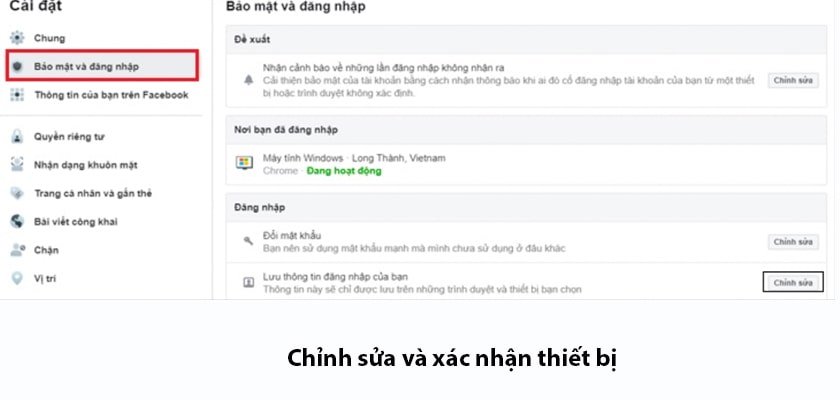
Cách đăng nhập Facebook bằng mã khôi phục
Để đăng nhập bằng mã khôi phục, đầu tiên bạn cần truy cập vào:
https://www.facebook.com/recover/initiate, nhập email hoặc số điện thoại đăng ký để đăng nhập, sau đó nhấn Tìm kiếm.
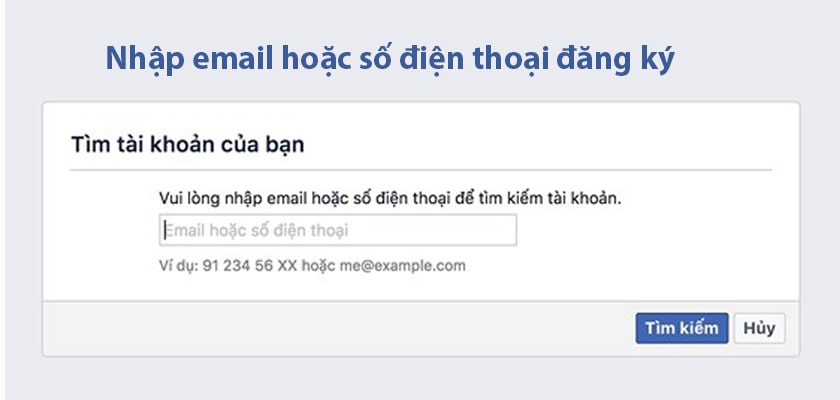
Lúc này, Facebook sẽ hiển thị tên tài khoản và một số thông tin khác liên quan, hãy chắc chắn rằng bạn vẫn có thể vào email dùng để khôi phục. Bạn nhấn vào Tiếp tục để chuyển sang bước tiếp theo.
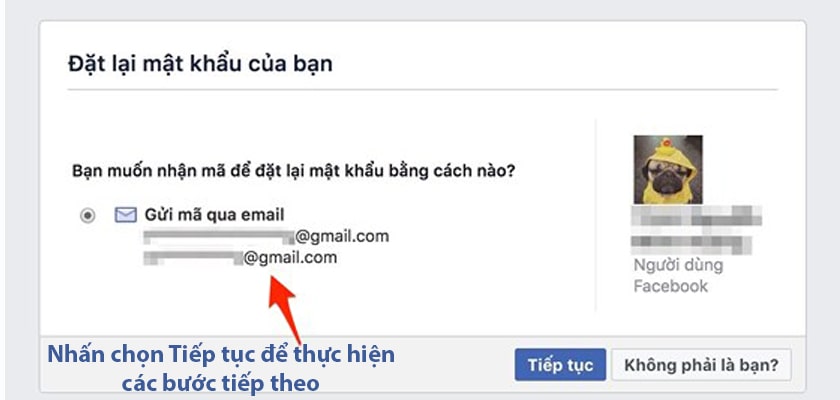
Facebook sẽ gửi một mã bảo mật đến email tương ứng hoặc là số điện thoại, tuỳ vào cách bạn chọn. Sau đó, bạn hãy lấy mã và nhập ngược lại vào trình duyệt là được. Nếu không nhận được mã, bạn hãy nhấp vào Bạn chưa có mã để thử lại.
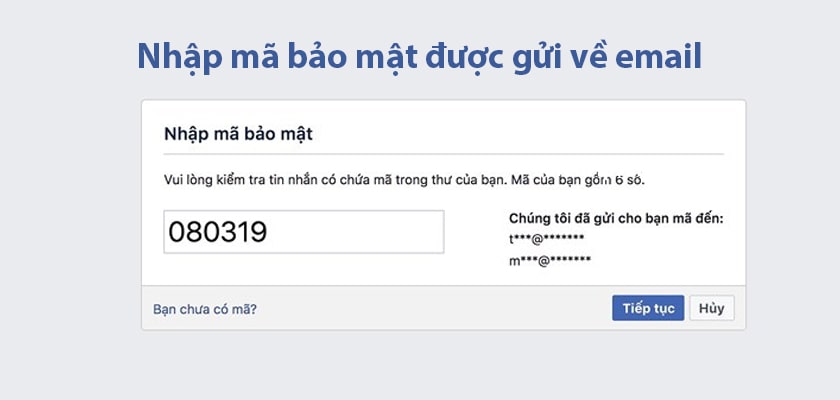
Với cách đăng nhập Facebook bằng mã khôi phục lúc này giao diện đặt lại mật khẩu được hiện lên. Lưu ý, để tránh mất tài khoản trong bạn nên sử dụng mật khẩu mạnh bao gồm có chữ hoa, chữ thường, số và kí tự đặc biệt. Sau đó làm theo các bước hướng dẫn cho đến khi việc đăng nhập được hoàn tất.
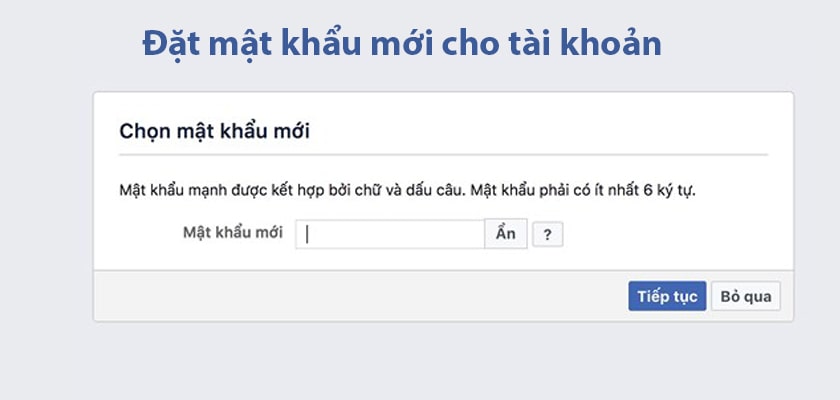
Trên đây là tổng hợp chi tiết và đầy đủ nhất về cách tạo mã đăng nhập Facebook để các bạn tham khảo. Chắc chắn những gì chia sẻ trên sẽ giúp bạn có thể khắc phục được tối đa các lỗi liên quan tới vấn đề đăng nhập của mình. Nếu cần hỗ trợ thêm, bạn vui lòng bình luận ở phía dưới bài viết để được tư vấn nhé.
>>> Tham khảo thêm: Mẹo Facebook.